ケーススタディにはこうある:ユーザー10はコンピュータ10が起動していないと報告している。
解決策は、コンピュータのローカルAutoPilotリセットを実行することです。これにより、コンピュータの設定が、完全に構成された状態、または既知のITが承認した状態に復元されます。ユーザ10がリセット後にコンピュータにサインインすると、コンピュータが起動するはずです。
Autopilot Reset を使用して、デバイスから個人的なファイル、アプリ、設定を削除できます。デバイスは Intune に登録されたまま、完全に構成された状態または既知の IT が承認された状態に戻ります。デバイスのオートパイロットリセットは、Intune for Educationポータルからローカルまたはリモートで実行できます。
不正解:
A: すべてのユーザーがMicrosoft 365 E3ライセンスを持っています。このライセンスにはWindows 10 Enterpriseが含まれているため、User10にWindows 10 Enterpriseライセンスを割り当てる必要はありません。
B: ボリュームライセンスキーは必要ありません。
C: ボリュームライセンスキーは必要ありません。
参考文献
https://docs.microsoft.com/en-us/windows/deployment/windows-autopilot/windows-autopilot-requirements- ライセンス
https://docs.microsoft.com/en-us/intune-education/autopilot-reset
ウィンドウズの展開
小テスト2
ケーススタディ
これはケーススタディです。ケーススタディーは個別に時間を計ることはありません。各ケースを完了するために、好きなだけ試験時間を使うことができます。ただし、本試験ではケーススタディやセクションが追加される場合があります。与えられた時間内に、本試験で出題されるすべての問題を解き終えることができるよう、時間を管理してください。
ケーススタディに含まれる質問に答えるには、ケーススタディに記載されている情報を参照する必要があります。ケーススタディーには、ケーススタディーで説明されているシナリオに関する詳細情報を提供する展示物やその他の資料が含まれている場合があります。各問題は、このケーススタディの他の問題とは独立しています。
このケーススタディの最後には、復習画面が表示されます。この画面で解答を見直し、次のセクションに進む前に変更を加えることができます。新しいセクションを開始した後、このセクションに戻ることはできません。
ケーススタディを始めるにあたって
このケーススタディの最初の質問を表示するには、「次へ」ボタンをクリックします。質問に回答する前に、左ペインのボタンを使用してケース スタディの内容を確認します。これらのボタンをクリックすると、ビジネス要件、既存環境、問題文などの情報が表示されます。質問に答える準備ができたら、[質問] ボタンをクリックして質問に戻ります。
概要
Contoso, Ltd.は、モントリオールに本社、シアトルとニューヨークに支社を持つコンサルティング会社である。
Contosoには、IT、人事(HR)、財務部門がある。
Contosoは最近、サンディエゴに新しい支社を開設した。サンディエゴ支社のユーザーは全員在宅勤務です。
既存の環境
ContosoはMicrosoft 365を使っている。
オンプレミスのネットワークには、contoso.comという名前のActive Directoryドメインがあります。このドメインは、Microsoft Azure Active Directory(Azure AD)に同期されている。
すべてのコンピュータはWindows 10 Enterpriseを使用しています。
Computer1、Computer2、Computer3、ComputerAという4台のコンピュータがある。ComputerAは、孤立したネットワークセグメント上のワークグループにあり、Windows 10のLong Term Servicing Channelバージョンを実行している。
コンピュータAは製造システムに接続しており、ビジネスクリティカルである。他のすべてのコンピュータはドメインに参加し、Windows 10のSemi-Annual Channelバージョンを実行している。
ドメインに、Group1、Group2、Group3、Group4という4つのグループを作成する。
Computer2には、次の表に示すローカル・グループ・ポリシー設定がある。

コンピュータはWindows Update for Businessを使って更新される。
このドメインには、以下の表に示すユーザーがいる。
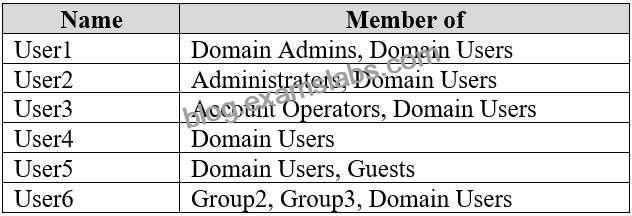
Computer1には、以下の表に示すローカルユーザーがいる。
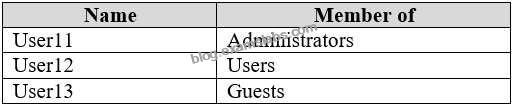
必要条件
変更予定
Contosoは、サンディエゴの全オフィスユーザー向けにWindows 10 Proをプリインストールしたコンピューターを購入する予定です。
技術的要件
Contosoは、以下の技術要件を特定している:
* サンディエゴのオフィスのコンピュータは、Windows 10 Enterpriseに自動的にアップグレードされ、ユーザーが各新規コンピュータを最初に起動したときにAzure ADに参加する必要があります。エンドユーザーは、エンドユーザーライセンス契約(EULA)に同意する必要がないこと。
* ヘルプデスクユーザーは、Windows 10 コンピュータ上のグループポリシーオブジェクト(GPO)処理 のトラブルシューティングができなければならない。ヘルプデスクのユーザーは、どのグループポリシーがコンピュータに適用されているかを特定できなければならない。
* HR部門のユーザーは、Computer3のD:㊤Reportsというフォルダ内のファイル一覧を閲覧できなければならない。
* コンピュータAは、暗号化ファイルシステム(EFS)回復エージェントを持つように構成されている必要があります。
* コンピュータAでは、品質アップデートのインストールを可能な限り延期しなければならない。
* IT部門のユーザーは、プライマリー・デバイスでダイナミック・ロックを使用しなければならない。
* ユーザー6は、リモートデスクトップを使用してコンピュータ2に接続できなければならない。
* 最小特権の原則は可能な限り使用されなければならない。
* 事務的な労力は可能な限り最小限に抑えなければならない。
* キオスク(割り当てアクセス)はコンピュータ1に設定する必要があります。
MD-100
番号MD-100
合格点:800点
制限時間:120分
ファイル・バージョン: 1
MD-100
ウィンドウズの展開
小テスト1
ケーススタディ
これはケーススタディです。ケーススタディは個別に時間を計ることはありません。各ケースを完了するために、好きなだけ試験時間を使うことができます。ただし、本試験には追加の学習やセクションがある場合があります。与えられた時間内に本試験に含まれるすべての問題を解き終えることができるよう、時間を管理する必要があります。
ケーススタディに含まれる質問に答えるには、ケーススタディに記載されている情報を参照する必要があります。ケーススタディーには、ケーススタディーで説明されているシナリオに関する詳細情報を提供する展示物やその他の資料が含まれている場合があります。各問題は、このケーススタディの他の問題とは独立しています。
このケーススタディの最後には、復習画面が表示されます。この画面で解答を見直し、次のセクションに進む前に変更を加えることができます。新しいセクションを開始した後、このセクションに戻ることはできません。
ケーススタディを始めるにあたって
このケーススタディの最初の質問を表示するには、「次へ」ボタンをクリックします。質問に回答する前に、左ペインのボタンを使用してケース スタディの内容を確認します。これらのボタンをクリックすると、ビジネス要件、既存環境、問題文などの情報が表示されます。質問に答える準備ができたら、[質問] ボタンをクリックして質問に戻ります。
概要
既存の環境
ファブリカム社は、500人の従業員と100人の請負業者を抱える流通企業である。
アクティブディレクトリ
ネットワークには、fabrikam.comという名前のActive Directoryフォレストがあります。このフォレストはMicrosoft Azure Active Directory(Azure AD)に同期されている。すべての従業員に Microsoft 365 E3 ライセンスが割り当てられています。
ドメインには、User10という従業員のユーザーアカウントがある。
クライアントコンピュータ
すべての従業員がWindows 10 Enterpriseを実行するコンピュータを持っている。すべてのコンピュータはボリュームライセンスキーなしでインストールされている。Windows 10のライセンスキーが発行されることはありません。
すべての従業員は、最初にコンピュータを受け取ったときに、自分のコンピュータをAzure ADに登録する。
User10はComputer10というコンピュータを持っている。
請負業者は全員、Windows 10が動作する自分のコンピュータを持っている。どのコンピューターもAzure ADには参加していない。
運営手順
Fabrikamには以下の業務手順があります:
* 更新プログラムは、Windows Update for Businessを使用して展開されます。
* 新しい契約者が雇用された場合、管理者は、接触者が彼らのコンピュータ上で以下の設定を構成するのを支援しなければならない:
- ユーザー証明書
- ブラウザのセキュリティとプロキシ設定
- ワイヤレスネットワーク接続設定
セキュリティ・ポリシー
以下のセキュリティポリシーがドメイン内のすべてのクライアントコンピュータに適用される:
* すべてのコンピュータは BitLocker Drive Encryption (BitLocker) を使用して暗号化されています。BitLockerのリカバリ情報はActive DirectoryとAzure ADに保存されます。
* 各コンピューターのローカルAdministratorsグループには、LocalAdminという有効なアカウントが含まれている。
* LocalAdminアカウントは、Local Administrator Password Solution (LAPS)を使用して管理される。
問題提起
Fabrikamは次のような問題点を指摘している:
* 財務部の従業員が Application1 という名前のアプリケーションを使用している。Application1 はメモリエラーにより頻繁にクラッシュします。Application1がクラッシュすると、イベントがアプリケーションログに書き込まれ、管理者がスクリプトを実行して一時ファイルを削除し、アプリケーションを再起動します。
* 従業員が自宅のコンピュータからネットワークに接続しようとすると、VPN設定が誤っているためにVPN接続を確立できないことが多い。
* ある従業員がComputer11というコンピュータを持っている。Computer11にハードウェア障害が発生し、ネットワークに接続できなくなった。
* User10は、Computer10が起動していないと報告している。
技術的要件
Fabrikamは、クライアントコンピュータを管理するための技術的要件として、以下のものを挙げています:
* 従業員に VPN 接続を設定するための設定ファイルを提供する。
* 技術的要求事項を実施するために、最小限の管理労力を使うこと。
* どの従業員のコンピュータが会社のWindows Updateベースラインに準拠していないかを特定する。
* サービスデスクがクイックアシストを使用して、サポートコール中に従業員のデスクトップをリモートコントロールできるようにする。
* 請負業者のコンピュータの設定を自動化すること。請負業者が Microsoft SharePoint サイトから開いて必要な設定を適用できるような設定ファイルを提供しなければならない。
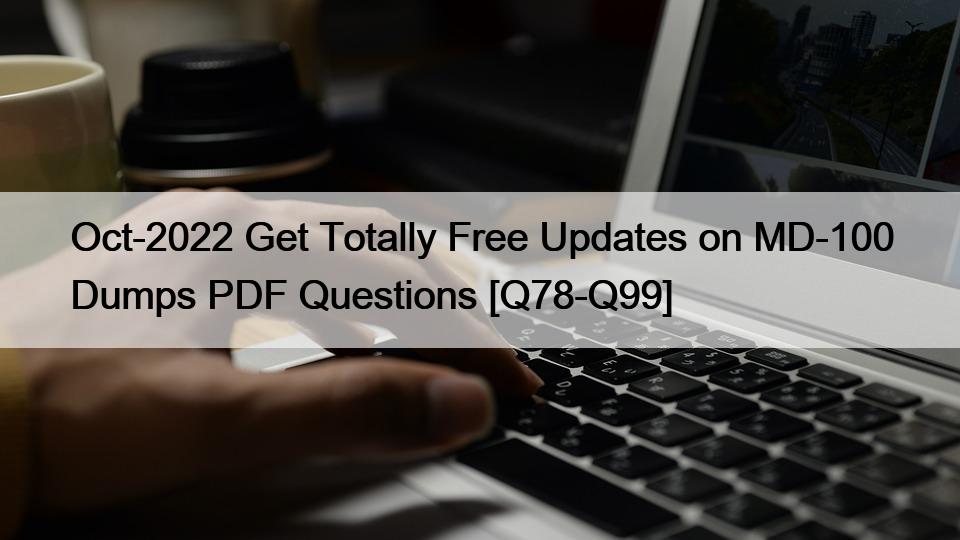






返信を残す